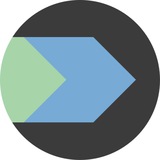Как-то давненько пришлось мне отлаживать большущую APIху, но под рукой была только консолька. Ни о каком GUI и речь не шла. А пулять запросы через
ㅤ
Тем более хотелось что-то организованное и визуально приятное.
Postman сразу мимо, это гавно сделали настолько перегруженным, что им пользоваться уже нереально, да и под чистым терминалом его не запустишь.
Выбор пал на Posting. Это TUI клиент со всем необходимым функционалом.
Так он и прижился, сейчас если что-то нужно отладить или потестить у меня есть эта замечательная тулза. Не перегружена хуйнёй и дружелюбная. Есть все самое необходимое, даже мышкой можно тыкать. Ну и сессии сохраняет со всеми запросами.
Ставится элементарно:
Для хакерменов прям мастхев. Забирай в копилку, годнота!
🛠 #linux #utilites
—
✅ @bashdays ✅ @linuxfactory ✅ @blog
curl я заебался.ㅤ
Тем более хотелось что-то организованное и визуально приятное.
Postman сразу мимо, это гавно сделали настолько перегруженным, что им пользоваться уже нереально, да и под чистым терминалом его не запустишь.
Выбор пал на Posting. Это TUI клиент со всем необходимым функционалом.
Так он и прижился, сейчас если что-то нужно отладить или потестить у меня есть эта замечательная тулза. Не перегружена хуйнёй и дружелюбная. Есть все самое необходимое, даже мышкой можно тыкать. Ну и сессии сохраняет со всеми запросами.
Ставится элементарно:
curl -LsSf https://astral.sh/uv/install.sh | sh
uv tool install --python 3.13 posting
uv — это современный инструмент для Python, который объединяет в себе функционал менеджера пакетов и виртуальных окружений, задумывается как замена pip + venv/virtualenv + pip-tools.
Для хакерменов прям мастхев. Забирай в копилку, годнота!
—
Please open Telegram to view this post
VIEW IN TELEGRAM
Вечный вопрос — как сохранить правила iptables?
ㅤ
Вот навтыкал ты всяких безумных правил и цепочек через командную строку, радуешься. А после ребута все твои поделки к хуям улетучиваются.
И каждый раз ты идешь гуглить, как это решить. Жиза. Каждый раз, как в первый раз.
А делается всё просто, двумя командами:
Ладно, спиздел, нужно еще доставить:
Эта хуёвина автоматом создает файлы
А если у тебя длинный писюн, можно и от первых двух команд избавиться.
😀 😃 😄 😁 😅 😂 🤣 😊
😇 🙂 🙃 😉 😌 😍 🥰 😘
😗 😙 😚 😋 😛 😝 😜 🤪
🤨 🧐 🤓 😎 🤩 🥳 😏 😒
Просто открываешь напрямую файл
После этого не забываем дёрнуть слона за хобот:
Либо по старинке, добавляешь правила через терминал и затем делаешь:
Но в этом случае файлы
Саммари
1. Ставим
2. Пиздярим правила в терминале
3. Применяем
Как делаю я? У меня писюн длинный, поэтому сразу вношу все необходимое руками в
Такие дела, изучай.
🛠 #linux #security #iptables
—
✅ @bashdays ✅ @linuxfactory ✅ @blog
ㅤ
Вот навтыкал ты всяких безумных правил и цепочек через командную строку, радуешься. А после ребута все твои поделки к хуям улетучиваются.
И каждый раз ты идешь гуглить, как это решить. Жиза. Каждый раз, как в первый раз.
А делается всё просто, двумя командами:
sudo iptables-save > /etc/iptables/rules.v4
sudo ip6tables-save > /etc/iptables/rules.v6
Ладно, спиздел, нужно еще доставить:
sudo apt install iptables-persistent
Эта хуёвина автоматом создает файлы
/etc/iptables/rules.v4, /etc/iptables/rules.v6 и будет применять их при загрузке.А если у тебя длинный писюн, можно и от первых двух команд избавиться.
Просто открываешь напрямую файл
rules.v4/rules.v6 и прописываешь туда все свои хотелки. После этого не забываем дёрнуть слона за хобот:
systemctl restart netfilter-persistent
Либо по старинке, добавляешь правила через терминал и затем делаешь:
sudo netfilter-persistent save
Но в этом случае файлы
rules.v4/rules.v6 будут перезатерты, имей это ввиду если лез в них своими руками.Саммари
1. Ставим
iptables-persistent2. Пиздярим правила в терминале
3. Применяем
netfilter-persistent saveКак делаю я? У меня писюн длинный, поэтому сразу вношу все необходимое руками в
rules.v4/rules.v6, хотя это не есть бест-практика, не делай так.Такие дела, изучай.
—
Please open Telegram to view this post
VIEW IN TELEGRAM
1
Вчера в посте я упомянул конфиги
ㅤ
Давай посмотрим что в других дистрибутивах происходит.
Debian / Ubuntu
Основной пакет → iptables-persistent / netfilter-persistent
RHEL / CentOS / Rocky / Alma (iptables-services)
Fedora (новые версии)
По умолчанию использует firewalld (поверх nftables). Если ставишь iptables-services:
Arch Linux / Manjaro
Из коробки iptables не сохраняет правила, обычно юзеры делают сами:
OpenSUSE / SLES
По умолчанию тоже firewalld, если ставить пакет iptables, правила обычно хранят в:
Astra Linux (Смоленск, Орёл и др. редакции)
Астра базируется на Debian, поэтому у неё схема как у Debian/Ubuntu:
РЕД ОС (RedOS)
RedOS базируется на RHEL/CentOS, поэтому там всё по «редхэту»:
Вроде основное осветил, если что-то проебал, забыл, затроил — пиши в комменты, поправим.
А вообще при возможности пользуйся облачным фаерволом, если страшно конфигурять iptables или руки растут из жопы.
🛠 #linux #security #iptables
—
✅ @bashdays ✅ @linuxfactory ✅ @blog
iptables лишь для части дистрибутивов, Alex эту ситуацию в комментариях подметил верно.ㅤ
Давай посмотрим что в других дистрибутивах происходит.
Debian / Ubuntu
Основной пакет → iptables-persistent / netfilter-persistent
/etc/iptables/rules.v4
/etc/iptables/rules.v6
RHEL / CentOS / Rocky / Alma (iptables-services)
/etc/sysconfig/iptables
/etc/sysconfig/ip6tables
Fedora (новые версии)
По умолчанию использует firewalld (поверх nftables). Если ставишь iptables-services:
/etc/sysconfig/iptables
/etc/sysconfig/ip6tables
Arch Linux / Manjaro
Из коробки iptables не сохраняет правила, обычно юзеры делают сами:
/etc/iptables/iptables.rules
/etc/iptables/ip6tables.rules
OpenSUSE / SLES
По умолчанию тоже firewalld, если ставить пакет iptables, правила обычно хранят в:
/etc/sysconfig/iptables
Astra Linux (Смоленск, Орёл и др. редакции)
Астра базируется на Debian, поэтому у неё схема как у Debian/Ubuntu:
/etc/iptables/rules.v4
/etc/iptables/rules.v6
РЕД ОС (RedOS)
RedOS базируется на RHEL/CentOS, поэтому там всё по «редхэту»:
/etc/sysconfig/iptables
/etc/sysconfig/ip6tables
Вроде основное осветил, если что-то проебал, забыл, затроил — пиши в комменты, поправим.
А вообще при возможности пользуйся облачным фаерволом, если страшно конфигурять iptables или руки растут из жопы.
—
Please open Telegram to view this post
VIEW IN TELEGRAM
Мне прилетела интересная задача.
🔤 🔤 🔥 🔤 🔤 🔤 🔤
ТЗ: Сервер без GUI, к нему подключают usb-диск с NTFS и начинается автоматическое архивирование. Логин не требуется, сообщения выдаются на tty1.
Использовать будем штатные средства
1. Подключаем диск, и запоминаем UUID.
здесь FLASH - метка диска
ㅤ
создадим каталог для монтирования:
Дальше создаем 4 файла. Чтобы было проще, в каждом файле в начале коммент с названием файла.
После создания:
Как это работает:
При подключении диска usb-диска срабатывает UDEV правило
Сама
Если все условия совпадают,
Если используется архивирование с чередованием дисков - просто сделайте у дисков одинаковые метки:
👆 Если в mount не указать опцию
👆 Запустить скрипт через UDEV даже в фоне не получится, поскольку система вырубит его через 5 сек.
🛠 #linux #bash
—
✅ @bashdays ✅ @linuxfactory ✅ @blog
ТЗ: Сервер без GUI, к нему подключают usb-диск с NTFS и начинается автоматическое архивирование. Логин не требуется, сообщения выдаются на tty1.
sudo apt install ntfs-3g # для монтирования ntfs
Использовать будем штатные средства
udev + systemd .1. Подключаем диск, и запоминаем UUID.
lsblk -f
sdc
└─sdc1
ntfs FLASH
1234567890ABCDEF
здесь FLASH - метка диска
1234567890ABCDEF - UUIDㅤ
создадим каталог для монтирования:
mkdir -p /media/usb_ntfs; chmod 777 /media/usb_ntfs
Дальше создаем 4 файла. Чтобы было проще, в каждом файле в начале коммент с названием файла.
После создания:
sudo systemctl daemon-reload
Как это работает:
При подключении диска usb-диска срабатывает UDEV правило
99-usb-mount.rules и пытается запустить службу autousbbackup.serviceautousbbackup.service пытается запустить media-usb_ntfs.mount, поскольку жестко он нее зависит.Сама
media-usb_ntfs.mount запустится только в том случае, если UUID диска будет 1234567890ABCDEF.Если все условия совпадают,
autousbbackup.service запустит скрипт autousbbackup.sh, внутри которого Вы напишите копирование или синхронизацию данных в каталог /media/usb_ntfs.Если используется архивирование с чередованием дисков - просто сделайте у дисков одинаковые метки:
sudo umount /dev/sdXN # где /dev/sdXN имя вашего NTFS-раздела.
sudo ntfslabel --new-serial=1234567890ABCDEF /dev/sdXN #задайте UUID
👆 Если в mount не указать опцию
nofail система будет тормозить при загрузке.👆 Запустить скрипт через UDEV даже в фоне не получится, поскольку система вырубит его через 5 сек.
#/etc/udev/rules.d/99-usb-mount.rules
SUBSYSTEM=="block", KERNEL=="sd*", ACTION=="add", TAG+="systemd", ENV{SYSTEMD_WANTS}="autousbbackup.service"
#/etc/systemd/system/media-usb_ntfs.mount
[Unit]
Description=Mount USB NTFS by UUID
[Mount]
What=/dev/disk/by-uuid/1234567890ABCDEF
Where=/media/usb_ntfs
Type=ntfs-3g
Options=defaults,big_writes,nofail,uid=1000,gid=1000
[Install]
WantedBy=multi-user.target
#/etc/systemd/system/autousbbackup.service
[Unit]
Description=Simple service autousbbackup
Requires=media-usb_ntfs.mount
After=media-usb_ntfs.mount
[Service]
Type=simple
ExecStart=/root/work/autousbbackup/autousbbackup.sh
[Install]
WantedBy=multi-user.target
#!/bin/bash
#/root/work/autousbbackup/autousbbackup.sh
declare -x PATH=/usr/local/sbin:/usr/local/bin:/usr/sbin:/usr/bin:/sbin:/bin
declare MOUNT_POINT=/media/usb_ntfs
declare TTY=/dev/tty1
declare DF='%(%Y%m%d-%H%M%S)T' #date format
declare LOG="$0.log"
exec &>"$LOG" # only one backup log
#exec &>>"$LOG" # all backups log
printf "$DF %s\n" -1 "START BACKUP"|tee "$TTY"
##############################################
sleep 3 # backup emulation
##############################################linux
printf "$DF %s\n" -1 "END BACKUP"|tee "$TTY"
#suicide, because service require mount point
systemd-mount --umount "$MOUNT_POINT"
—
Please open Telegram to view this post
VIEW IN TELEGRAM
6
Как оказалось многие не знают, как нативным
ㅤ
Все довольно просто и очевидно. Нужно сделать бутерброд.
В
1. Первая строка запускает скрипт в начале минуты (00:00, 00:01, 00:02…)
2. Вторая строка — ждёт 30 секунд и запускает скрипт (00:00:30, 00:01:30, 00:02:30…).
Тут и получаем шаг в 30 секунд, именно через 2 вызова.
Костыльно? Ага! Но порой не хочется ебаться с таймерами и сделать все по-быстрому. Как вариант, вполне годный. Аналогично можно городить и другие интервалы.
Минусы подхода
⚪ Нет гарантии точности. Если первый запуск скрипта будет работать дольше, чем пауза (
⚪ Мусор в crontab. Для мелкого интервала надо плодить много строк.
⚪ Нет гибкой логики.
Где это полезно
⚪ Лёгкие скрипты мониторинга (ping, проверка статуса).
⚪ Хаотизация нагрузки (например,
⚪ Если
А как работать с таймерами ищи по тегу #systemd, много про это писал.
🛠 #linux #cron #systemd
—
✅ @bashdays ✅ @linuxfactory ✅ @blog
cron (без systemd timers) запускать скрипты с интервалом в 30 секунд, без модификации самого скрипта.ㅤ
Все довольно просто и очевидно. Нужно сделать бутерброд.
Cron исторически работает только с минутной точностью. В crontab нельзя написать «каждые 10 секунд» или «раз в 30 секунд». Для этого обычно использую systemd timers или отдельный демонический скрипт с while true; sleep ...
В
crontab строка запускается раз в минуту. Но внутри можно поставить sleep — задержку перед запуском. Таким образом мы получим несколько запусков в рамках одной минуты.* * * * * /usr/local/sbin/bashdays.sh
* * * * * sleep 30; /usr/local/sbin/bashdays.sh
1. Первая строка запускает скрипт в начале минуты (00:00, 00:01, 00:02…)
2. Вторая строка — ждёт 30 секунд и запускает скрипт (00:00:30, 00:01:30, 00:02:30…).
Тут и получаем шаг в 30 секунд, именно через 2 вызова.
Костыльно? Ага! Но порой не хочется ебаться с таймерами и сделать все по-быстрому. Как вариант, вполне годный. Аналогично можно городить и другие интервалы.
Минусы подхода
sleep), запуски могут наложиться.Где это полезно
sleep $((RANDOM % 60)) для рассинхрона).systemd timers или другие планировщики недоступны (например, в ограниченных окружениях или старых системах).А как работать с таймерами ищи по тегу #systemd, много про это писал.
—
Please open Telegram to view this post
VIEW IN TELEGRAM
Как не стремись к автоматизации, всегда найдется какой-нибудь легаси сервис, который требует ручного обслуживания.
Был у меня такой сервис и работал он только тогда, когда все его файлы и каталоги принадлежали определенному пользователю.
ㅤ
Доступ к сервису имели многие, поэтому люди порой троили и запускали команды в каталоге сервиса от root. Сервису было на это поебать, но до момента его перезапуска.
Обычно это чинилось очень легко, через
Казалось бы, есть масса способов предотвратить такие ошибки: правильные права на файлы, ACL’ы, SELinux.
Но веселья в этом мало! Поэтому я решил заебенить свой собственный мониторинг файловой системы. Скиллов то предостаточно, хули нет.
Спойлер:Я залез в кроличью нору и знатно так хлебнул гавна.
Попытка намбер 1
В Linux есть API под названием fanotify, с его помощью можно получать события о действиях с файлами в юзерспейс.
Всё просто: инициализируем fanotify_init, указываем каталоги через fanotify_mark и читаем события из дескриптора.
Но тут же вылез огромный хуй:
- нельзя отслеживать каталоги рекурсивно (только целый маунт)
-
Решение вполне рабочее, но громоздкое. Я такие не люблю, этож думать надо, вайбкодингом не решается.
Попытка намбер 2
Вспоминаем что есть
В
То есть единая точка входа. Там можно отлавливать события и фильтровать их, не гоняя лишние переключения контекста.
Но и тут вылез хуй:
-
- фильтрацию приходится писать прямо в
Да блядь…
Как я победил рекурсивный обход
Чтобы понять, что именно меняется в каталоге сервиса, пришлось использовать структуру
Но так как в
На практике этого вполне достаточно. Глубина каталогов мне известна. Ну и конечно, пришлось аккуратно работать с RCU-локами, чтобы дерево не поменялось в момент обхода.
Как можно улучшить
В идеале использовать не VFS-хуки, а LSM hooks (Linux Security Module).
Они стабильнее, понятнее и позволяют сразу работать с путями. Там можно красиво получить path и сразу преобразовать его в строку, а потом делать поиск подстроки.
Но в моём ядре этих хуков не было, хуй знает почему, видимо дистрибутив слишком древний. Надо попробовать на новых, чем черт не шутит.
Итоги
Эта поделка как и предполагалась, погрузила меня в печаль, душевные страдания, НО стала отличным тренажером для прокачки:
- Внутренностей Linux ядра
- Работы с eBPF
- И кучу другого с kernel-space
Информации по нему много, но вся она разбросана. Собрать всё это в кучу было отдельным квестом.
Мораль?
Иногда самое простое решение — это
🛠 #linux #debug #dev
—
✅ @bashdays ✅ @linuxfactory ✅ @blog
Был у меня такой сервис и работал он только тогда, когда все его файлы и каталоги принадлежали определенному пользователю.
ㅤ
Доступ к сервису имели многие, поэтому люди порой троили и запускали команды в каталоге сервиса от root. Сервису было на это поебать, но до момента его перезапуска.
Обычно это чинилось очень легко, через
chown -R. Все это знали и никого это не смущало. Короче костыль ебаный.Казалось бы, есть масса способов предотвратить такие ошибки: правильные права на файлы, ACL’ы, SELinux.
Но веселья в этом мало! Поэтому я решил заебенить свой собственный мониторинг файловой системы. Скиллов то предостаточно, хули нет.
Спойлер:
Попытка намбер 1
В Linux есть API под названием fanotify, с его помощью можно получать события о действиях с файлами в юзерспейс.
Всё просто: инициализируем fanotify_init, указываем каталоги через fanotify_mark и читаем события из дескриптора.
Но тут же вылез огромный хуй:
- нельзя отслеживать каталоги рекурсивно (только целый маунт)
-
anotify даёт только PID процесса, который что-то сделал. А чтобы узнать UID/GID — нужно лезть в /proc/<pid>/status. То есть на каждое событие приходится открывать и парсить файлы в /proc.Решение вполне рабочее, но громоздкое. Я такие не люблю, этож думать надо, вайбкодингом не решается.
Попытка намбер 2
Вспоминаем что есть
eBPF. Это штука позволяет запускать программы прямо в ядре Linux. Они компилируются в байткод, проходят проверку, а потом гоняются через JIT почти с нативной скоростью.Что такое eBPF можешь почитать тут и тут.
В
eBPF заебись то, что можно цепляться за разные функции ядра. Например, можно подцепиться к vfs_mkdir или vfs_create — это общий слой для работы с файлами.То есть единая точка входа. Там можно отлавливать события и фильтровать их, не гоняя лишние переключения контекста.
Но и тут вылез хуй:
-
kprobes на функции VFS нестабильны, в новых ядрах сигнатуры могут меняться или функции вообще исчезнуть.- фильтрацию приходится писать прямо в
eBPF, а там свои ограничения. Нет бесконечных циклов, стек всего ~512 байт.Да блядь…
Как я победил рекурсивный обход
Чтобы понять, что именно меняется в каталоге сервиса, пришлось использовать структуру
dentry и подниматься по дереву до родителя.Но так как в
eBPF нельзя сделать «бесконечный» цикл, я ограничил глубину с помощью MAX_DEPTH.На практике этого вполне достаточно. Глубина каталогов мне известна. Ну и конечно, пришлось аккуратно работать с RCU-локами, чтобы дерево не поменялось в момент обхода.
➡️ Кусок кода в первом комментарии, сюда не влез.
Как можно улучшить
В идеале использовать не VFS-хуки, а LSM hooks (Linux Security Module).
Они стабильнее, понятнее и позволяют сразу работать с путями. Там можно красиво получить path и сразу преобразовать его в строку, а потом делать поиск подстроки.
Но в моём ядре этих хуков не было, хуй знает почему, видимо дистрибутив слишком древний. Надо попробовать на новых, чем черт не шутит.
Итоги
Эта поделка как и предполагалась, погрузила меня в печаль, душевные страдания, НО стала отличным тренажером для прокачки:
- Внутренностей Linux ядра
- Работы с eBPF
- И кучу другого с kernel-space
eBPF — мощнейший инструмент, но очень тонкий. Ошибёшься — будешь выебан в жопу.
Информации по нему много, но вся она разбросана. Собрать всё это в кучу было отдельным квестом.
Мораль?
Иногда самое простое решение — это
chown -R. Но куда интереснее — написать свой велосипед и заглянуть в кроличью нору Linux ядра.—
Please open Telegram to view this post
VIEW IN TELEGRAM
9
Настройка core dump в Docker
Цель этого поста — дать тебе общее руководство по включению и сбору core dumps для приложений, работающих в docker контейнере.
Настраиваем хост для сохранения дампов
Для начала надо сконфигурировать хостовую машину, чтобы сохранять такие дампы в нужное место. Нет, не в жопу.
ㅤ
Универсальный способ — задать шаблон core pattern. Шаблон определяет путь и информацию о процессе который наебнулся.
Кратенько:
Как вариант, можно настроить host изнутри контейнера через CMD или ENTRYPOINT. Но контейнер в этом случае должен запускаться в privileged mode, что хуева с точки зрения безопасности.
Пример хуёвого приложения
После компиляции и запуска, приложение наебнется с ошибкой.
Пишем Dockerfile для этого приложения
Запускаем контейнер с нужными опциями:
Разбираем опции:
Здесь важно: путь
После того как приложение наебнется, core dump будет сохранён на хостовой машине в директории
Анализируем дамп с помощью gdb
Такс, мы получили core dump и он у нас лежит на хостовой машине, но рекомендуется открыть его внутри контейнера. Контейнер должен быть из того же образа, в котором компилилось приложение.
Это поможет убедиться, что все зависимости (библиотеки и прочая хуитень) доступны.
Если в образе нет исходного кода, можно допом смаунтить исходники:
Теперь внутри контейнера запускаем:
После загрузки дампа можно выполнить команду
Команда поможет определить, где именно произошел факап.
Давай быстренько разберем ошибку.
В исходнике было:
То есть ошибка здесь не баг компиляции или рантайма, а намеренно вставленный вызов
Если у тебя docker-compose, то все флаги (
Хуй знает чё еще написать, завтра тему дебага продолжим, чет в конце года много траблшутинга навалило разнообразного.
🛠 #linux #debug #dev
—
✅ @bashdays ✅ @linuxfactory ✅ @blog
Цель этого поста — дать тебе общее руководство по включению и сбору core dumps для приложений, работающих в docker контейнере.
Настраиваем хост для сохранения дампов
Для начала надо сконфигурировать хостовую машину, чтобы сохранять такие дампы в нужное место. Нет, не в жопу.
ㅤ
Универсальный способ — задать шаблон core pattern. Шаблон определяет путь и информацию о процессе который наебнулся.
echo '/tmp/core.%e.%p' | sudo tee /proc/sys/kernel/core_pattern
Кратенько:
%e — имя процесса %p — pid процессаБолее подробно о конфигурации core pattern можешь почитать в man-странице ядра Linux.
Как вариант, можно настроить host изнутри контейнера через CMD или ENTRYPOINT. Но контейнер в этом случае должен запускаться в privileged mode, что хуева с точки зрения безопасности.
Пример хуёвого приложения
#include <cstdlib>
void foo() {
std::abort();
}
int main() {
foo();
return 0;
}
После компиляции и запуска, приложение наебнется с ошибкой.
Пишем Dockerfile для этого приложения
FROM ubuntu:22.04
# Install tools
RUN apt update \
&& apt -y install \
build-essential \
gdb \
&& rm -rf /var/lib/apt/lists/*
# Build the application
COPY ./ /src/
WORKDIR /src/
RUN g++ main.cpp -o app
CMD ["/src/app"]
Тот кто в теме, сможет его прочитать и понять. Если не понятно, гугли и разбирай, качнешь свой девопсовый скиллз.
Запускаем контейнер с нужными опциями:
docker run \
--init \
--ulimit core=-1 \
--mount type=bind,source=/tmp/,target=/tmp/ \
application:latest
Разбираем опции:
--init — гарантирует корректную обработку сигналов внутри контейнера--ulimit — устанавливает неограниченный размер core dump для процессов внутри контейнера--mount — монтирует /tmp из хоста в контейнер, чтобы дампы, создаваемые внутри контейнера, были доступны после его остановки или удаленияЗдесь важно: путь
source на хосте должен совпадать с тем, который задан в шаблоне core pattern.После того как приложение наебнется, core dump будет сохранён на хостовой машине в директории
/tmp. ls /tmp/core*
# /tmp/core.app.5
Анализируем дамп с помощью gdb
Такс, мы получили core dump и он у нас лежит на хостовой машине, но рекомендуется открыть его внутри контейнера. Контейнер должен быть из того же образа, в котором компилилось приложение.
Это поможет убедиться, что все зависимости (библиотеки и прочая хуитень) доступны.
docker run \
-it \
--mount type=bind,source=/tmp/,target=/tmp/ \
application:latest \
bash
Если в образе нет исходного кода, можно допом смаунтить исходники:
docker run \
-it \
--mount type=bind,source=/tmp/,target=/tmp/ \
--mount type=bind,source=<путь_к_исходникам_на_хосте>,target=/src/ \
application:latest \
bash
Теперь внутри контейнера запускаем:
gdb app /tmp/core.app.5
После загрузки дампа можно выполнить команду
bt (backtrace), чтобы увидеть трассировку стека:(gdb) bt
#0 __GI_raise (sig=sig@entry=6) at ../sysdeps/unix/sysv/linux/raise.c:51
#1 0x00007f263f378921 in __GI_abort () at abort.c:79
#2 0x000055f9a9d16653 in foo() ()
#3 0x000055f9a9d1665c in main ()
Команда поможет определить, где именно произошел факап.
Давай быстренько разберем ошибку.
#0 и #1 показывают, что процесс получил сигнал 6 (SIGABRT) и завершился через abort()#2 — вызов произошёл внутри функции foo()#3 — main() вызвал foo()В исходнике было:
void foo() {
std::abort();
}То есть ошибка здесь не баг компиляции или рантайма, а намеренно вставленный вызов
std::abort(), который и приводит к аварийному завершению и генерации core dump.Если у тебя docker-compose, то все флаги (
--init, --ulimit, --mount и т.д.) применимы и для него. То есть отладку можно легко адаптировать.Хуй знает чё еще написать, завтра тему дебага продолжим, чет в конце года много траблшутинга навалило разнообразного.
—
Please open Telegram to view this post
VIEW IN TELEGRAM
5
Здесь: я как-то поднимал проблему с торможением 1c на postgres.
🔤 🔤 🔥 🔤 🔤 🔤 🔤
Благодаря нашему коллеге @ovchinnikovmy, дело сдвинулось с мертвой точки. Спасибо ему большое за консультации и рекомендации по PG.
ㅤ
Мы начали попытки оптимизировать работу postgres для нашей задачи. И сразу столкнулись с проблемой. Ну, оптимизировали. А насколько?
Улучшение есть, а кто был виноват в тормозах PG или 1С?
Все может прекрасно работать в тестах, и становится колом, когда идет интенсивная работа в нескольких базах одновременно. Где горлышко бутылки - число ядер, частота или скорость диска, или может пора памяти добавить?
Там маленькая конторка. Фактически один сервак. Не будешь же zabbix ради этого ставить.
Онлайн можно посмотреть через
Остановился на пакете
Он собирает статистику каждые 10 сек по двум пользователям postgres (PG) и usr1cv83 (1С) в csv-лог (разделитель пробел, но это можно исправить).
Поскольку лог текстовый, дальше его можно вертеть с помощью awk/sort или просто в LibreOffice Calc.
pidstat ключи:
-r - память
-l - командная строка процесса
-d - диск
-h - табличный режим
-H - время unix
-U - username
-u - проц
gawk ключи:
🛠 #debug #linux
—
✅ @bashdays ✅ @linuxfactory ✅ @blog
Благодаря нашему коллеге @ovchinnikovmy, дело сдвинулось с мертвой точки. Спасибо ему большое за консультации и рекомендации по PG.
ㅤ
Мы начали попытки оптимизировать работу postgres для нашей задачи. И сразу столкнулись с проблемой. Ну, оптимизировали. А насколько?
Улучшение есть, а кто был виноват в тормозах PG или 1С?
Все может прекрасно работать в тестах, и становится колом, когда идет интенсивная работа в нескольких базах одновременно. Где горлышко бутылки - число ядер, частота или скорость диска, или может пора памяти добавить?
Там маленькая конторка. Фактически один сервак. Не будешь же zabbix ради этого ставить.
Онлайн можно посмотреть через
nmon, top/htop. nmon даже позволяет записывать данные в лог, и есть программа, которая позволяет генерить html с отчетами, но там все интегрально. По системе. А хочется по процессам.Остановился на пакете
sysstat. Это такой консольный zabbix. Он позволяет собирать статистику по процессам. Анализировать можно память, проц, диск, стэк. Причем по каждому PID в отдельности и прямо в консоли. В общем, все, что нужно. Для большего удобства я набросал скрипт.#!/bin/bash
# 20251005
# apt install sysstat gawk
# работа с 9 до 18, запись с 8:30 до 18:30
# запуск через cron
# 30 8 * * * /root/work/stat/stat.sh &
declare -x PATH="/usr/local/sbin:/usr/local/bin:/usr/sbin:/usr/bin:/sbin:/bin"
declare -i INTERVAL_SEC=10
declare -i COUNT=3600 # итого 10 часов
declare -i WEEK_DAY;printf -v WEEK_DAY "%(%-u)T"
declare LOG="$0_${WEEK_DAY}.csv"
pidstat -r -l -d -H -h -U -u $INTERVAL_SEC $COUNT |
gawk 'NR<4;$2=="usr1cv83"||$2=="postgres"{$1=strftime("%Y%m%d_%H%M%S",$1);print}'>"$LOG"
Он собирает статистику каждые 10 сек по двум пользователям postgres (PG) и usr1cv83 (1С) в csv-лог (разделитель пробел, но это можно исправить).
Поскольку лог текстовый, дальше его можно вертеть с помощью awk/sort или просто в LibreOffice Calc.
pidstat ключи:
-r - память
-l - командная строка процесса
-d - диск
-h - табличный режим
-H - время unix
-U - username
-u - проц
gawk ключи:
NR<4 - заголовок (легенда) из трех строк$2=="usr1cv83"||$2=="postgres" - фильтрация по username$1=strftime("%Y%m%d_%H%M%S",$1) - удобный формат времени.LOG="$0_${WEEK_DAY}.csv" - Недельная ротация. По одному на день.—
Please open Telegram to view this post
VIEW IN TELEGRAM
Сколько линуксоида не корми, он все равно на винду поглядывает.
Накопал я тут тебе WinBoat.
Эта штука запускает Windows-приложения прямо в Linux с максимально «нативной» интеграцией: окна приложений — как обычные X/Wayland-окна, общий доступ к файлам и даже полноценный Windows-десктоп.
Что в коробке
- Запустит любое приложение, которое работает в Windows — в том числе коммерческие программы.
Ради прикола запустил Excel, ну что сказать, минимум приседаний и танцев с бубном. Работает прям отлично.
- Окна приложений интегрируются в рабочий стол Linux, не просто RDP в едином окне, а RemoteApp-композитинг.
ㅤ
- Автоматические инсталляции через GUI — выбираешь параметры, остальное делает WinBoat.
- Файловая интеграция, домашний каталог монтируется в винду.
- Полный Windows-десктоп по запросу (если нужно работать внутри полноценной виртуальной машины).
Что под капотом
Это Electron-приложение + сопутствующий «guest server». Windows запускается как VM внутри контейнера Docker. А между хостом и гостем общаются через WinBoat Guest Server.
Затем для прорисовки отдельных окон используется FreeRDP + Windows RemoteApp — это и даёт ложное ощущение нативности.
Штука интересная возможно бы я ее использовал, если бы плотно сидел на линуксе.
Так что приглядись, глядишь установишь в хозяйстве приживется.
🛠 #утилиты #utilites #linux
—
✅ @bashdays ✅ @linuxfactory ✅ @blog
Накопал я тут тебе WinBoat.
Эта штука запускает Windows-приложения прямо в Linux с максимально «нативной» интеграцией: окна приложений — как обычные X/Wayland-окна, общий доступ к файлам и даже полноценный Windows-десктоп.
Что в коробке
- Запустит любое приложение, которое работает в Windows — в том числе коммерческие программы.
Ради прикола запустил Excel, ну что сказать, минимум приседаний и танцев с бубном. Работает прям отлично.
- Окна приложений интегрируются в рабочий стол Linux, не просто RDP в едином окне, а RemoteApp-композитинг.
ㅤ
- Автоматические инсталляции через GUI — выбираешь параметры, остальное делает WinBoat.
- Файловая интеграция, домашний каталог монтируется в винду.
- Полный Windows-десктоп по запросу (если нужно работать внутри полноценной виртуальной машины).
Что под капотом
Это Electron-приложение + сопутствующий «guest server». Windows запускается как VM внутри контейнера Docker. А между хостом и гостем общаются через WinBoat Guest Server.
Затем для прорисовки отдельных окон используется FreeRDP + Windows RemoteApp — это и даёт ложное ощущение нативности.
Штука интересная возможно бы я ее использовал, если бы плотно сидел на линуксе.
Так что приглядись, глядишь установишь в хозяйстве приживется.
—
Please open Telegram to view this post
VIEW IN TELEGRAM
Please open Telegram to view this post
VIEW IN TELEGRAM
Фиксим кривой Exit Code в docker
Во время работы с docker контейнером наткнулся на неочевидный код выхода (exit code).
ㅤ
Суть проблемы: Когда программа внутри контейнера падает с
То есть контейнер маскирует реальную причину падения приложения. Соответственно дальнейший дебаг не имеет смысла, потому что код выхода не соответствует действительности.
Давай проверим:
Пишем Dockerfile:
Собираем и запускаем:
А на выходе у нас код:
В примере выше код выхода — 139 = 128 + 11, где
Чтобы это пофиксить, нужно захерачить хак:
После этого контейнер будет возвращать корректный код
Вариант рабочий, но костыльный. Правильнее использовать ключ
Если запустить контейнер с флагом
Почему init все починил?
Давай копнём глубже. В Linux процесс с PID 1 (init) имеет нестандартную семантику сигналов:
- Если у PID 1 для сигнала стоит действие «по умолчанию» (никакого обработчика), то сигналы с действием
- PID 1 должен забирать зомби-процессы (делать
- PID 1 обычно пробрасывает сигналы дальше — тому «настоящему» приложению, которое оно запускает.
Когда мы запускаем контейнер без
Наш сценарий с
Для обычного процесса с PID ≠ 1 это приводит к завершению с кодом
Ну а дальше вступают в силу детали реализации рантайма/сишной библиотеки, как именно контейнерный рантайм считывает статус.
На практике это может приводить к тому, что ты видишь
И тут проблема не в docker, а в том, что приложение неожиданно оказалось в роли init-процесса и попало под его особые правила.
Вот и вся наука. Изучай.
🛠 #docker #devops #linux #debug
—
✅ @bashdays ✅ @linuxfactory ✅ @blog
Во время работы с docker контейнером наткнулся на неочевидный код выхода (exit code).
Про exit codes (коды выхода) писал тут
ㅤ
Суть проблемы: Когда программа внутри контейнера падает с
abort(), Docker возвращает неправильный код выхода. Вместо ожидаемого 134 (128 + SIGABRT), контейнер отдаёт 139 (128 + SIGSEGV).То есть контейнер маскирует реальную причину падения приложения. Соответственно дальнейший дебаг не имеет смысла, потому что код выхода не соответствует действительности.
Давай проверим:
#include <cstdlib>
int main() {
std::abort();
return 0;
}
Пишем Dockerfile:
FROM ubuntu:22.04
RUN apt-get update \
&& apt-get -y install \
build-essential \
&& rm -rf /var/lib/apt/lists/*
COPY ./ /src/
WORKDIR /src/
RUN g++ main.cpp -o app
WORKDIR /
CMD ["/src/app"]
Собираем и запускаем:
docker build -f ./Dockerfile -t sigabort_test:latest .
docker run --name test sigabort_test:latest ; echo $?
А на выходе у нас код:
139.В примере выше код выхода — 139 = 128 + 11, где
11 соответствует SIGSEGV (ошибка сегментации), а не 134 = 128 + 6, что был бы SIGABRT (аварийное завершение).Чтобы это пофиксить, нужно захерачить хак:
CMD ["bash", "-c", "/src/app ; exit $(echo $?)"]
docker run --name test sigabort_test:latest ; echo $?
bash: line 1: 6 Aborted /src/app
134
После этого контейнер будет возвращать корректный код
134.Вариант рабочий, но костыльный. Правильнее использовать ключ
--init.Если запустить контейнер с флагом
--init, используя исходную команду CMD ["/src/app"], мы получим ожидаемый 134 код. Что нам и нужно.docker run --init --name test sigabort_test:latest ; echo $?
134
Почему init все починил?
Давай копнём глубже. В Linux процесс с PID 1 (init) имеет нестандартную семантику сигналов:
- Если у PID 1 для сигнала стоит действие «по умолчанию» (никакого обработчика), то сигналы с действием
terminate игнорируются ядром. Это сделано, чтобы случайным SIGTERM/SIGINT нельзя было «уронить» init.- PID 1 должен забирать зомби-процессы (делать
wait() за умершими детьми). Если этого не делать, накопятся зомби.- PID 1 обычно пробрасывает сигналы дальше — тому «настоящему» приложению, которое оно запускает.
Когда мы запускаем контейнер без
--init, приложение становится PID 1.Большинство обычных приложений (на C/C++/Go/Node/Java и т.д.) не написаны как «инит-системы», они не настраивают обработку всех сигналов, не занимаются «реапингом» детей и не пробрасывают сигналы. В результате вылазиют баги.
Наш сценарий с
abort() (который поднимает SIGABRT) упирается именно в правила для PID 1. abort() внутри процесса поднимает SIGABRT.Для обычного процесса с PID ≠ 1 это приводит к завершению с кодом
128 + 6 = 134. Но если процесс — PID 1, ядро игнорирует «терминирующие» сигналы при действии по умолчанию. В результате стандартные ожидания вокруг SIGABRT ломаются.Ну а дальше вступают в силу детали реализации рантайма/сишной библиотеки, как именно контейнерный рантайм считывает статус.
На практике это может приводить к тому, что ты видишь
139 (SIGSEGV) вместо ожидаемого 134 (SIGABRT).И тут проблема не в docker, а в том, что приложение неожиданно оказалось в роли init-процесса и попало под его особые правила.
Вот и вся наука. Изучай.
—
Please open Telegram to view this post
VIEW IN TELEGRAM
5
Fedora Post Install
ㅤ
Набрёл тут на Bash поделку CRIMS0NH4T.
В двух словах — делает за тебя необходимую рутину после чистой установки Fedora.
— Настройка DNF
— Установка RMP Fusion
— Установка кодеков
— GPU драйвера (Intel, Nvidia, AMD)
— Тюнинг производительности
— Оптимизация Gnome
Как я понял, версия прям ранняя альфа-альфа и активно допиливается автором.
Я бы минимально запатчил так:
Хотя
Как концепт, вполне можно форкнуть и подсмотреть какие-то штуки, возможно в своих поделках тебе что-то сгодится.
🛠 #linux #tweaks
—
✅ @bashdays ✅ @linuxfactory ✅ @blog
ㅤ
Набрёл тут на Bash поделку CRIMS0NH4T.
В двух словах — делает за тебя необходимую рутину после чистой установки Fedora.
— Настройка DNF
— Установка RMP Fusion
— Установка кодеков
— GPU драйвера (Intel, Nvidia, AMD)
— Тюнинг производительности
— Оптимизация Gnome
Как я понял, версия прям ранняя альфа-альфа и активно допиливается автором.
Я бы минимально запатчил так:
- set -u
+ set -euo pipefail
+ IFS=$'\n\t'
- readonly LOG_FILE="/tmp/crimsonhat_$(date +%Y%m%d_%H%M%S).log"
+ LOG_FILE="$(mktemp /tmp/crimsonhat.XXXXXX.log)"
+ readonly LOG_FILE
- run_with_progress() { local message="$1" shift log INFO "$message" if "$@" >/dev/null 2>&1; then return 0 else return 1 fi }
+ run_with_progress() {
+ local message="$1"; shift
+ log INFO "$message"
+ if "$@" >>"$LOG_FILE" 2>&1; then
+ return 0
+ else
+ return 1
+ fi
+}
- disk_type=$(lsblk -d -o name,rota | awk 'NR==2 {print $2}')
- primary_disk=$(lsblk -d -o name,rota | awk 'NR==2 {print $1}')
+ read -r primary_disk disk_type < <(lsblk -dn -o NAME,ROTA | head -n1)
...
- current_scheduler=$(cmd < "$scheduler_path" 2>/dev/null | grep -o '\[.*\]' | tr -d '[]')
+ current_scheduler=$(tr -d '\n' < "$scheduler_path" | sed -n 's/.*\[\(.*\)\].*/\1/p')
Хотя
set -euo pipefail тут конечно спорный вариант, можно наступить на грабли.pipefail заставляет конвейер возвращать ошибку, если любая команда в скрипте упала. Так что применив set -u автор обезопасил себя от неочевидных багов.
Как концепт, вполне можно форкнуть и подсмотреть какие-то штуки, возможно в своих поделках тебе что-то сгодится.
—
Please open Telegram to view this post
VIEW IN TELEGRAM
5
Сегодня поделюсь историей, которая началась плохо, но закончилась хорошо.
ㅤ
🔤 🔤 🔤 🔤 🔤 🔤 🔤
В общем, у меня домашний шлюз - mini PC на debian. А поскольку мощность для шлюза избыточна, приходится использовать ее не по прямому назначению.
Поставил туда
Сами понимаете, что каждый раз в консоли набирать
И вот сегодня я накосячил с алиасом настолько знатно, что bash упал и я покинул чат. И после этого не смог подключиться по ssh.
Если бы я правил
Думал уже придется лезть на чердак, снимать миниписюк и править файлы локально, но все оказалось гораздо проще. Оказывается есть даже два способа, чтобы поправить ситуацию.
1. Выполнить
Вместо
2. Подключиться по sftp, скачать
В общем, все сработало нормально. Алиас исправил. Все работает.
А подключился бы, как положено, при правке важных файлов двумя ssh-сессиями. И не было бы этой статьи.
Кстати, использование именно первого пункта позволяет обходить тривиальные защиты ssh (типа скриптовой двухфакторной аутентификации или использование sleepshell для пользователя, которому только разрешен проброс портов), основанные на простой замене оболочки пользователя в
При выполнении скрипта, хакер уже аутентифицирован в системе, и может просто заменить оболочку.
🛠 #linux #ssh #fix
—
✅ @bashdays ✅ @linuxfactory ✅ @blog
ㅤ
В общем, у меня домашний шлюз - mini PC на debian. А поскольку мощность для шлюза избыточна, приходится использовать ее не по прямому назначению.
Поставил туда
transmission-daemon, и рулю в консоли через transmission-remote.Сами понимаете, что каждый раз в консоли набирать
transmission-remote да еще с ключами — кнопки сотрутся, поэтому пользуюсь алиасами.И вот сегодня я накосячил с алиасом настолько знатно, что bash упал и я покинул чат. И после этого не смог подключиться по ssh.
Если бы я правил
sshd_config, я бы, конечно, подключился двумя сессиями, и все восстановил. Кто ж знал, что правка .bashrc тоже опасна.Думал уже придется лезть на чердак, снимать миниписюк и править файлы локально, но все оказалось гораздо проще. Оказывается есть даже два способа, чтобы поправить ситуацию.
1. Выполнить
ssh user@host -t /bin/shВместо
/bin/sh можно указать любую оболочку (их примерный список можно глянуть в /etc/shells). Понятно, что оболочка должна быть установлена на удаленной машине.2. Подключиться по sftp, скачать
.bashrc, локально отредактировать и залить обратно.В общем, все сработало нормально. Алиас исправил. Все работает.
А подключился бы, как положено, при правке важных файлов двумя ssh-сессиями. И не было бы этой статьи.
Кстати, использование именно первого пункта позволяет обходить тривиальные защиты ssh (типа скриптовой двухфакторной аутентификации или использование sleepshell для пользователя, которому только разрешен проброс портов), основанные на простой замене оболочки пользователя в
/etc/passwd.При выполнении скрипта, хакер уже аутентифицирован в системе, и может просто заменить оболочку.
—
Please open Telegram to view this post
VIEW IN TELEGRAM
5
Надоел и приелся VirtualBox/VMWare? Хочется новенького?
Да легко, опять же эта новая херабора как-то мимо многих прошла, включая меня. Нет это не LXC, vagrant и даже не docker.
Короче, это — Multipass от Canonical. И да, полностью бесплатная и с мордой.
ㅤ
Выдумать ничего не буду, лови нативку с сайта:
Работает под Linux, Wiundows, Mac
Что же это за зверь?
Multipass использует доступный гипервизор в зависимости от платформы:
- Linux — KVM
- macOS — HyperKit или QEMU
- Windows — Hyper-V или VirtualBox (в новых версиях QEMU)
Можно управлять как через морду, так и через командную строку. Это развязывает руки. Например, можно накодить себе bash скрипт и через него поднимать виртуалки под лабы.
Чё прикольно, для него есть Terraform провайдер, ну прям не инструмент, а золото.
Работает элементарно, если через морду — выбираешь дистрибутив, накручиваешь ползунки и жмешь Launch, через 40 секунд у тебя готовая виртуалка.
Ну либо headless (через командную):
Основные команды:
Из дистрибутивов только Ubuntu, но этого достаточно чтобы что-то протестировать либо погонять. Ребята в LF активно этим инструментом пользуются и создают тестовые кубер-кластера, ну и ансибл оттачивают.
Настроек там жопой ешь, так что можно и статические айпишники мутить, выбирать сетевые режимы и многое другое.
В общем рекомендую, инструмент зачетный, никакой ёбли как VBox и VMWare.
🛠 #devops #vm #linux
—
💬 Bashdays 📲 MAX 🌐 LF 🔵 Blog
Да легко, опять же эта новая херабора как-то мимо многих прошла, включая меня. Нет это не LXC, vagrant и даже не docker.
Дело пахнет писюнами…
Короче, это — Multipass от Canonical. И да, полностью бесплатная и с мордой.
ㅤ
Выдумать ничего не буду, лови нативку с сайта:
Получитепо ебалумгновенную виртуальную машину Ubuntu с помощью одной команды. Multipass может запускать виртуальные машины и настраивать их с помощью cloud-init, как в общедоступном облаке. Прототип вашего облака запускается локально и бесплатно.
Работает под Linux, Wiundows, Mac
Что же это за зверь?
Multipass использует доступный гипервизор в зависимости от платформы:
- Linux — KVM
- macOS — HyperKit или QEMU
- Windows — Hyper-V или VirtualBox (в новых версиях QEMU)
Можно управлять как через морду, так и через командную строку. Это развязывает руки. Например, можно накодить себе bash скрипт и через него поднимать виртуалки под лабы.
Чё прикольно, для него есть Terraform провайдер, ну прям не инструмент, а золото.
terraform {
required_providers {
multipass = {
source = "larstobi/multipass"
version = "~> 1.4.2"
}
}
}Работает элементарно, если через морду — выбираешь дистрибутив, накручиваешь ползунки и жмешь Launch, через 40 секунд у тебя готовая виртуалка.
Ну либо headless (через командную):
Основные команды:
multipass launch --name foo
multipass exec foo -- lsb_release -a
multipass list
multipass stop foo bar
multipass start foo
multipass delete bar
multipass purge
multipass find
multipass launch -n bar --cloud-init cloud-config.yaml
multipass help
Из дистрибутивов только Ubuntu, но этого достаточно чтобы что-то протестировать либо погонять. Ребята в LF активно этим инструментом пользуются и создают тестовые кубер-кластера, ну и ансибл оттачивают.
Настроек там жопой ешь, так что можно и статические айпишники мутить, выбирать сетевые режимы и многое другое.
В общем рекомендую, инструмент зачетный, никакой ёбли как VBox и VMWare.
—
Please open Telegram to view this post
VIEW IN TELEGRAM
Please open Telegram to view this post
VIEW IN TELEGRAM
5
А вот это нам надо!
TUI админка для Proxmox. И да, ее можно поставить себе локально и цепануть к ней все твои Proxmox кластера, которые находятся где-то в сети.
ㅤ
Называется всё это добро — pvetui
Работает под всеми операционками, так как реализован на GO.
А зачем? Ну я заебался каждый раз лезть в браузер, чтобы сделать какие-то рутинные действия, да и айпишники я никогда не помню чтобы к ним по ssh подключиться. А через
Установка и запуск:
Под другие ОС:
При первом запуске утилита попросит сконфигурировать её. Жмем пару раз Enter, открывается редактор конфига, заполняем необходимые поля.
Я заполнил URL, логин и пароль от панели Proxmox. Чтобы оно не орало, нужно стереть данные в полях API, тогда оно даст сохранить конфигурационный файл.
Инициализация, закончена, видим сообщение:
Запускаем морду и смотрим что получилось.
Эту штуку можно повесить на alias либо прописать в PATH, чтобы полные пути до бинарника каждый раз не писать.
А получилось у нас прям заебись. Теперь я нажимаю ALT+2 и попадаю в список всех своих виртуальных машин. Стрелочками выбираю нужную мне машину и нажимаю букву «m», открывается менюшка.
В менюшке можно сразу провалиться в машину по SSH, что мне и нужно. Но это еще не всё, там и ребуты и миграции, даже VNC есть (нужен xdg). Короче базовый минимум поадминить присутствует.
Да, если нажать «ESC» то откроется еще одна глобальная менюшка для конфигурации самой утилиты, выбор профилей, управление плагинами и т.п.
Короче явки-ссылки я тебе дал, дальше сам смотри, всё там гибко конфигурируется и настраивается. И тем более TUI интерфейсы сейчас прям в трендах.
Хорошей тебе рабочей недели! Не болей!
🛠 #selfhosting #linux #devops
—
💬 Bashdays 📲 MAX 🌐 LF 🔵 Blog
TUI админка для Proxmox. И да, ее можно поставить себе локально и цепануть к ней все твои Proxmox кластера, которые находятся где-то в сети.
ㅤ
Называется всё это добро — pvetui
Работает под всеми операционками, так как реализован на GO.
А зачем? Ну я заебался каждый раз лезть в браузер, чтобы сделать какие-то рутинные действия, да и айпишники я никогда не помню чтобы к ним по ssh подключиться. А через
pvetui такое можно провернуть в два счета.Ты скажешь — дак сделай алиасы для айпишников и цепляйся к нужным виртуалкам. Справедливо, но мне лень. Тем более виртуалки у меня постоянно создаются, удаляеются и я ебал каждый раз алиасы делать.
Установка и запуск:
go install github.com/devnullvoid/pvetui/cmd/pvetui@latest
/home/user/go/bin/pvetui
Под другие ОС:
yay -S pvetui-bin
yay -S pvetui-git
brew install --cask devnullvoid/pvetui/pvetui
scoop bucket add pvetui https://github.com/devnullvoid/scoop-pvetui
scoop install pvetui
# либо из исходников
git clone https://github.com/devnullvoid/pvetui.git
cd pvetui
make install
При первом запуске утилита попросит сконфигурировать её. Жмем пару раз Enter, открывается редактор конфига, заполняем необходимые поля.
Я заполнил URL, логин и пароль от панели Proxmox. Чтобы оно не орало, нужно стереть данные в полях API, тогда оно даст сохранить конфигурационный файл.
Но опять же если у тебя API ключ, делаешь под своё конфигурацию.
Инициализация, закончена, видим сообщение:
✅ Configuration is ready!
🔄 Please re-run 'pvetui' to start the application with your new configuration.
🚪 Exiting.
Запускаем морду и смотрим что получилось.
/home/user/go/bin/pvetui
Эту штуку можно повесить на alias либо прописать в PATH, чтобы полные пути до бинарника каждый раз не писать.
А получилось у нас прям заебись. Теперь я нажимаю ALT+2 и попадаю в список всех своих виртуальных машин. Стрелочками выбираю нужную мне машину и нажимаю букву «m», открывается менюшка.
В менюшке можно сразу провалиться в машину по SSH, что мне и нужно. Но это еще не всё, там и ребуты и миграции, даже VNC есть (нужен xdg). Короче базовый минимум поадминить присутствует.
Да, если нажать «ESC» то откроется еще одна глобальная менюшка для конфигурации самой утилиты, выбор профилей, управление плагинами и т.п.
Короче явки-ссылки я тебе дал, дальше сам смотри, всё там гибко конфигурируется и настраивается. И тем более TUI интерфейсы сейчас прям в трендах.
Хорошей тебе рабочей недели! Не болей!
—
Please open Telegram to view this post
VIEW IN TELEGRAM
7
Docker Privileged VS Non-privileged
Давай сразу к примерам:
➡️ Non-privileged
Ты ребёнок, тебя посадили в песочницу, дали совок и формочки, сказали — слышь еблан, играть можно только здесь!
Ты можешь:
— лепить куличики и кренделя
— копать ямки и могилки для жуков
— сыпать песочек в глаза другим детям
— строить свой маленький мир
Ты не можешь:
— вылазить из песочницы
— пойти на стройку и доебывать сторожа
— насрать в ладошку и кидаться этим в людей
— послать всех нахуй и сделать по своему
Ты работаешь строго в пределах песочницы. Безопасно, предсказуемо, контролируемо, изолировано. Ты бездушный non-privileged контейнер.
➡️ Privileged
Ты ребёнок, но всем на тебя поебать, ты сам выбираешь сидеть тебе в песочнице или кидаться с балкона кирпичами в пустые головы прохожих. У тебя развязаны руки, любые безумные поступки позволительны. У тебя есть ключи от всех дверей и тебе за это ничего не будет.
Всё это происходит, когда ты запускаешь:
Твой контейнер может:
— управлять сетевыми интерфейсами хоста
— лезть в
— монтировать что угодно куда угодно
— работать как полноценная виртуалка
— запускать systemd, модифицировать ядро, iptables, модули и т.п
То есть, это уже не ребёнок в песочнице, а ребёнок со швейцарским армейским ножом, запертый в серверной.
➡️ Non-privileged (обычный контейнер)
- Ограниченный доступ к Linux capabilities
- Нет доступа к аппаратным устройствам
- Нет прав на управление сетью хоста
- Запуск отдельных процессов, а не мини-ОС
- Работает в namespace'ах и cgroup'ах изоляции
Используется для:
- веб-сервисов
- приложений
- баз данных
- CI/CD runner’ов (если привилегия не нужна)
- всего, что «из коробки» работает в Docker
➡️ Privileged (контейнер-всевластия)
- Доступ ко всем Linux capabilities
- Может лезть в
- Может менять сетевые интерфейсы хоста
- Может работать как виртуалка
- Может запускать systemd
- Может cломать или убить сеть, firewall и модули ядра
Используется для:
- контейнеров, которым нужны реальные устройства
- low-level инструментов: tcpdump, wireshark, iptables
- Docker-in-Docker в особых сценариях
- Kubernetes kubelet / CNI плагины
- экспериментов, когда нужно «полный root над всем»
Что выбрать?
Мой алгоритм:
В большинстве случаев лучше выдать минимум необходимых прав, чем сразу открывать ящик пандоры.
Ну и для отладки
На днях продолжим…
🛠 #linuxfactory #linux #docker
—
💬 Bashdays 📲 MAX 🌐 LF 🔵 Blog
Как говорится — «Нам нужно досье на этого мисье»
Давай сразу к примерам:
Ты ребёнок, тебя посадили в песочницу, дали совок и формочки, сказали — слышь еблан, играть можно только здесь!
Ты можешь:
— лепить куличики и кренделя
— копать ямки и могилки для жуков
— сыпать песочек в глаза другим детям
— строить свой маленький мир
Ты не можешь:
— вылазить из песочницы
— пойти на стройку и доебывать сторожа
— насрать в ладошку и кидаться этим в людей
— послать всех нахуй и сделать по своему
Ты работаешь строго в пределах песочницы. Безопасно, предсказуемо, контролируемо, изолировано. Ты бездушный non-privileged контейнер.
Ты ребёнок, но всем на тебя поебать, ты сам выбираешь сидеть тебе в песочнице или кидаться с балкона кирпичами в пустые головы прохожих. У тебя развязаны руки, любые безумные поступки позволительны. У тебя есть ключи от всех дверей и тебе за это ничего не будет.
Всё это происходит, когда ты запускаешь:
docker run --privileged
Твой контейнер может:
— управлять сетевыми интерфейсами хоста
— лезть в
/dev— монтировать что угодно куда угодно
— работать как полноценная виртуалка
— запускать systemd, модифицировать ядро, iptables, модули и т.п
То есть, это уже не ребёнок в песочнице, а ребёнок со швейцарским армейским ножом, запертый в серверной.
- Ограниченный доступ к Linux capabilities
- Нет доступа к аппаратным устройствам
- Нет прав на управление сетью хоста
- Запуск отдельных процессов, а не мини-ОС
- Работает в namespace'ах и cgroup'ах изоляции
Используется для:
- веб-сервисов
- приложений
- баз данных
- CI/CD runner’ов (если привилегия не нужна)
- всего, что «из коробки» работает в Docker
- Доступ ко всем Linux capabilities
- Может лезть в
/dev, работать с устройствами- Может менять сетевые интерфейсы хоста
- Может работать как виртуалка
- Может запускать systemd
- Может cломать или убить сеть, firewall и модули ядра
Используется для:
- контейнеров, которым нужны реальные устройства
- low-level инструментов: tcpdump, wireshark, iptables
- Docker-in-Docker в особых сценариях
- Kubernetes kubelet / CNI плагины
- экспериментов, когда нужно «полный root над всем»
Что выбрать?
Мой алгоритм:
Задача не требует низкоуровневых операций?⚪ всегда non-privileged.
Нужно одно конкретное действие (например NET_ADMIN)?⚪ --cap-add вместо privileged.
Нужен доступ к устройству?⚪ --device вместо полного доступа.
Ничего из этого не помогает?⚪ тогда уже --privileged.
В большинстве случаев лучше выдать минимум необходимых прав, чем сразу открывать ящик пандоры.
Ну и для отладки
privileged прям мастхев, чтобы исключить какие-то внешние факторы, от которых могут лезть баги.На днях продолжим…
—
Please open Telegram to view this post
VIEW IN TELEGRAM
13
Чтоб тебе такого интересного рассказать… а давайка я научу тебя весьма полезной теме. Сегодня будем резать аппетиты.
Создаем синтетику
Чмодим и запускаем. По итогу твой проц начинает хуярить как не в себя, выжирая на 100500% все свободные ресурсы. Хуита!
ㅤ
Давай это исправим и разрешим скрипту хуячить лишь на 50%.
Для начала проверяем, сможем ли мы это сделать
Если получил выхлоп, то в большинстве случаев у тебя всё получится.
Создадим клетку «bashdays.slice»:
Здесь мы включаем нужные контроллеры для дочерних директорий, запихиваем туда текущий shell и в последней строчке выставляем 50% для CPU.
Снова запускаем первый скрипт-пожиратель и наблюдаем как проц перестал хуярить как не в себя и ограничен теперь половинкой (50%). Отличная работа!
Аналогично можно сделать и с RAM и с IO.
Создаем еще одну синтетику:
Жрём память пачками по 100 МБ. Сначала увидишь замедление (reclaim), потом — пиздец! Нас выкинет локальный OOM, но только внутри cgroup, а не всей системы.
Посмотреть статистику в реальном времени:
Ну и давай посмотрим IO (тормозим винт и превращаем его в флешку USB1.1). Цель — мы хотим, чтобы процесс читал с диска не быстрее 10 МБ/с:
Узнаем major:minor:
Допустим, диск —
И запускаем:
Теперь твой винт начинает работать как древняя флешка, хотя железо у тебя современное.
Короче такие вот приколы! Изучай!
🛠 #linux #cgroup #debug
—
💬 Bashdays 📲 MAX 🌐 LF 🔵 Blog
Тема крайне полезная, бери на вооружение, однажды в хозяйстве однозначно сгодится.
Создаем синтетику
#!/bin/bash
while :; do :; done
Чмодим и запускаем. По итогу твой проц начинает хуярить как не в себя, выжирая на 100500% все свободные ресурсы. Хуита!
ㅤ
Давай это исправим и разрешим скрипту хуячить лишь на 50%.
Для начала проверяем, сможем ли мы это сделать
mount | grep cgroup2
cat /sys/fs/cgroup/cgroup.controllers
Если получил выхлоп, то в большинстве случаев у тебя всё получится.
Создадим клетку «bashdays.slice»:
sudo su
cd /sys/fs/cgroup
mkdir bashdays.slice
echo "+cpu +memory +io" > cgroup.subtree_control
cd bashdays.slice
echo $$ > cgroup.procs
echo "50000 100000" > cpu.max
Здесь мы включаем нужные контроллеры для дочерних директорий, запихиваем туда текущий shell и в последней строчке выставляем 50% для CPU.
Снова запускаем первый скрипт-пожиратель и наблюдаем как проц перестал хуярить как не в себя и ограничен теперь половинкой (50%). Отличная работа!
Что такое cgroups — это такая комната наказаний в ядре Linux. Ты создаёшь группу процессов, ядро начинает следить за их CPU, памятью, диском, IO и карать, если они жрут больше положенного.
Аналогично можно сделать и с RAM и с IO.
echo $((512*1024*1024)) > memory.max
Создаем еще одну синтетику:
#!/bin/bash
blocks=()
while true; do
blocks+=("$(head -c 104857600 </dev/zero | tr '\0' 'A')")
echo "Allocated ${#blocks[@]}00 MB"
sleep 1
done
Жрём память пачками по 100 МБ. Сначала увидишь замедление (reclaim), потом — пиздец! Нас выкинет локальный OOM, но только внутри cgroup, а не всей системы.
Посмотреть статистику в реальном времени:
cat memory.current
cat memory.events
Ну и давай посмотрим IO (тормозим винт и превращаем его в флешку USB1.1). Цель — мы хотим, чтобы процесс читал с диска не быстрее 10 МБ/с:
Узнаем major:minor:
lsblk --output NAME,MAJ:MIN
Допустим, диск —
8:0 (типичное для /dev/sda).echo "8:0 rbps=10485760" > io.max
И запускаем:
#!/bin/bash
dd if=/dev/sda of=/dev/null bs=1M
Теперь твой винт начинает работать как древняя флешка, хотя железо у тебя современное.
Кстати это отличные способы заподлостроения либо как вариант подойдут для технических собеседований.
Например, говоришь кандидату — найди почему тормозит винт, либо — объясни почему скрипт жрет 50% процессора, а не 100%. Сразу вычислишь бродяг вайтишных, им даже ГПТ не поможет.
Короче такие вот приколы! Изучай!
—
Please open Telegram to view this post
VIEW IN TELEGRAM
26
Bash, Devops и Linux это конечно замечательно…
Хотел тебе сегодня про «Симулятор айтишника» рассказать, но по РФ законам такой контент оказывается запрещен. Облом.
Приведу лишь цитату из описания:
Если гуглить умеешь, сам найдешь всё необходимое. Дерзай. SIMS на максималках.
🛠 #linux #games #debug
—
💬 Bashdays 📲 MAX 🌐 LF 🔵 Blog
Хотел тебе сегодня про «Симулятор айтишника» рассказать, но по РФ законам такой контент оказывается запрещен. Облом.
Приведу лишь цитату из описания:
Добро пожаловать в третью часть лучшего симулятора. Наслаждайтесь незабываемыми ощущениями, воплощая в жизнь свои фантазии и получая при этом деньги на обустройство дома и своей жизни.
Если гуглить умеешь, сам найдешь всё необходимое. Дерзай. SIMS на максималках.
—
Please open Telegram to view this post
VIEW IN TELEGRAM
5
Привет, сегодня будем учить zsh автоматически перечитывать конфиг после изменения.
ㅤ
Каждый раз заёбисто делать
Поэтому открываем
Теперь после каждого изменения файла
Как это работает:
Нюанс:
Проблема в том, что zsh -n проверяет только синтаксис (скобки, конструкции), но не выполнение команд. Имей это ввиду.
Если сделать так:
То всё пройдёт замечательно. Ну ты понял к чему я клоню.
Тема прикольная, экспериментируй.
🛠 #bash #linux #shell
—
💬 Bashdays 📲 MAX 🌐 LF 🔵 Blog
ㅤ
Каждый раз заёбисто делать
source ~/.zhsrc после очередных изменений, да и плагинов я актуальных найти так и не смог.По-хорошему можно было бы и плагин для сообщества накидать, но я ленивая скотина и обошелся Bash скриптом.
Поэтому открываем
~/.zshrc и пихаем в него такое:ZSH_LAST_MOD=$(stat -c %Y ~/.zshrc 2>/dev/null || stat -f %m ~/.zshrc)
precmd() {
local new_mod=$(stat -c %Y ~/.zshrc 2>/dev/null || stat -f %m ~/.zshrc)
if [[ $new_mod != $ZSH_LAST_MOD ]]; then
if zsh -n ~/.zshrc; then
source ~/.zshrc
ZSH_LAST_MOD=$new_mod
echo "🔄 .zshrc auto-reloaded (OK)"
else
echo "⚠️ .zshrc has syntax errors — reload skipped"
fi
fi
}
Теперь после каждого изменения файла
~/.zshrc конфиг будет автоматически перечитан. НО перечитан он будет только после проверки, если ты своими кривыми руками где-то накосорезил — идешь нахуй. Логично? Логично!Как это работает:
1. Сохраняет timestamp последней модификации .zshrc
2. precmd() — специальная функция zsh, которая автоматически вызывается перед каждым выводом prompt (после любой команды или Enter). Вызывается незаметно, идеально для фоновых проверок без вмешательства в работу.
3. Дальше логика, сравнивает timestamps — если .zshrc отредактирован и сохранен, переходит к проверке.
4. zsh -n файл — проверяет синтаксис без выполнения (no-execute mode). Возвращает 0 при успехе, > 0 при ошибках (дубликаты, незакрытые скобки и т.п.).
5. Ну а дальше сообщает тебе, все ок или идешь нахуй.
Нюанс:
echo 'syntax error' >> ~/.zshrc
/home/user/.zshrc:226: command not found: syntax
🔄 .zshrc auto-reloaded (OK)
Проблема в том, что zsh -n проверяет только синтаксис (скобки, конструкции), но не выполнение команд. Имей это ввиду.
Если сделать так:
echo '# syntax error' >> ~/.zshrc
🔄 .zshrc auto-reloaded (OK)
То всё пройдёт замечательно. Ну ты понял к чему я клоню.
Тема прикольная, экспериментируй.
—
Please open Telegram to view this post
VIEW IN TELEGRAM
5
Синхронизируем настройки Pi-Hole между инстансами.
ㅤ
У меня в сети живет несколько нод с pi-hole, которые раскиданы по разным устройствам (proxmox, raspberry pi и т.п.). И сразу встала необходимость, чтобы все ноды с pi-hole имели одинаковые настройки.
Стратегия такая, одна нода будет master, где производятся все основное настройки, затем все эти настройки раскатываются на другие ноды (slave).
Раньше такой кейс разруливали с помощью Orbital Sync, Nebula Sync и т.п. Но одно сдохло, другое работает через хуй-пизда-копыто. Короче нужно рабочее решение.
Пишем свой велосипед
В
Сохраняем, чмодим, кидаем в крон (а лучше в systemd с таймерами):
Не забываем прокинуть ssh ключи с master на slave, чтобы скрипт не уперся рогом в логин и пароль.
Вроде мелочь, а полезная, да еще и на bash. Хороших тебе предстоящих выходных и береги себя!
🛠 #bash #linux #devops #selfhosting
—
💬 Bashdays 📲 MAX 🌐 LF 🔵 Blog
ㅤ
У меня в сети живет несколько нод с pi-hole, которые раскиданы по разным устройствам (proxmox, raspberry pi и т.п.). И сразу встала необходимость, чтобы все ноды с pi-hole имели одинаковые настройки.
Pi-hole — это сетевой DNS‑фильтр и блокировщик рекламы с открытым исходным кодом. Он работает как свой DNS‑сервер, перехватывает DNS‑запросы от устройств в локальной сети и блокирует домены из списков рекламы, трекеров и вредоносных сайтов, возвращая «пустой» ответ вместо IP‑адреса рекламного ресурса.
Стратегия такая, одна нода будет master, где производятся все основное настройки, затем все эти настройки раскатываются на другие ноды (slave).
Раньше такой кейс разруливали с помощью Orbital Sync, Nebula Sync и т.п. Но одно сдохло, другое работает через хуй-пизда-копыто. Короче нужно рабочее решение.
Пишем свой велосипед
#!/usr/bin/env bash
set -euo pipefail
PRIMARY_PIH_DIR="/etc/pihole"
SECONDARY_USER="root"
SECONDARY_PIH_DIR="/etc/pihole"
SECONDARY_HOSTS=(
"192.168.10.97"
"192.168.10.98"
"192.168.10.99"
)
RSYNC_EXCLUDES=(
"--exclude=pihole-FTL.db"
"--exclude=macvendor.db"
"--exclude=*.log"
)
echo "[pihole-sync] $(date): start"
for host in "${SECONDARY_HOSTS[@]}"; do
echo "[pihole-sync] ---- host ${host} ----"
rsync -az \
"${RSYNC_EXCLUDES[@]}" \
"${PRIMARY_PIH_DIR}/" \
"${SECONDARY_USER}@${host}:${SECONDARY_PIH_DIR}/"
echo "[pihole-sync] ${host}: restart dns"
ssh "${SECONDARY_USER}@${host}" "pihole restartdns >/dev/null 2>&1" || \
echo "[pihole-sync] ${host}: FAILED to restart dns"
done
echo "[pihole-sync] $(date): done"
В
SECONDARY_HOSTS забиваем айпишники slave инстансов, этакий массив. На этом настройка скрипта закончена. Весь лишний мусор вроде логов и статистики синхронизироваться не будет.Сохраняем, чмодим, кидаем в крон (а лучше в systemd с таймерами):
Про таймеры подробно писал тут и тут.
crontab -e
*/5 * * * * /usr/local/sbin/pihole-sync.sh >> /var/log/pihole-sync.log 2>&1
Не забываем прокинуть ssh ключи с master на slave, чтобы скрипт не уперся рогом в логин и пароль.
Вроде мелочь, а полезная, да еще и на bash. Хороших тебе предстоящих выходных и береги себя!
—
Please open Telegram to view this post
VIEW IN TELEGRAM
5
Volume VS Bind в Docker
Сегодня рассмотрим, как и в каких случаях правильно использовать bind или volume при запуске docker контейнеров.
Пересмотрев кучу docker compose файлов, можно сделать вывод — большинство даж не понимают что они делают. Что печально, прожжённые девопс-инженеры продолжают харкодить и творить дичь. Видимо придерживаются методологии — у меня работает, остальное похуй.
Вообще есть правило:
- Если нужно редактировать файлы руками с хоста, используешь Bind Mount.
- Если данные нужны только приложению (БД, логи, кэш) используешь Volumes.
ㅤ
Шпаргалка, что есть что:
Ну и никто не запрещает это совмещать, но старайся разделять. Тем более при работе с volumes, в docker есть удобные команды, ну и через midnight commander можешь физически потыкать файлы, при условии если есть рутовый доступ к файловой системе.
Самое главное не делай так:
Про этот случай я и писал в начале поста, вроде человек 20 лет отрубил в айтишке, а пишет хуйню.
Тут идет жесткая привязка к путям и после запуска наступишь на грабли, либо получишь по ебалу от бедолаги который это запустит. Короче так не делай!
Bind mount удобен при разработке и отладки. Ты монтируешь папку с исходным кодом проекта. Правишь код в IDE на хосте и изменения мгновенно подхватываются приложением внутри контейнера.
А еще есть полезный флаг: «RO», используется в ситуациях, когда тебе нужно что-бы приложение в контейнере не перезаписывало данные в примонтированном каталоге. Удобно для отладки или для каких-то ограничений.
Пример:
При всём желании, конфиг
Ну и пожелания:
- Используйте именованные тома, вместо анонимных томов (которые выглядят как длинный хеш
- Придерживайся принципа - «Один контейнер — один вольюм». Старайтесь не монтировать один и тот же вольюм в 10 разных контейнеров на запись. Если нужно делиться данными, один контейнер должен быть «владельцем» (RW), а остальные — «потребителями» (RO).
- Бэкап: Правило «3-2-1». Volume — это не бэкап, это просто место хранения. Если ты случайно ёбнешь вольюм командой
Используйте временный контейнер для создания архива:
- Docker со временем накапливает «висячие» (dangling) вольюмы — это те, что остались от удаленных контейнеров. Периодически запускай
- Разницы в скорости между Bind и Volume почти нет, оба работают напрямую через ядро. Но это зависит от операционной системы, если у тебя винда и 100500 абстракций, то будут тормоза.
Вот такие пироги, если есть чё добавить, жду тебя в комментариях.
🛠 #docker #linux #devops
—
💬 Bashdays 📲 MAX 🌐 LF 🔵 Blog
Сегодня рассмотрим, как и в каких случаях правильно использовать bind или volume при запуске docker контейнеров.
Пересмотрев кучу docker compose файлов, можно сделать вывод — большинство даж не понимают что они делают. Что печально, прожжённые девопс-инженеры продолжают харкодить и творить дичь. Видимо придерживаются методологии — у меня работает, остальное похуй.
Вообще есть правило:
- Если нужно редактировать файлы руками с хоста, используешь Bind Mount.
- Если данные нужны только приложению (БД, логи, кэш) используешь Volumes.
ㅤ
Шпаргалка, что есть что:
# Это docker volume, данные хранятся в
# /var/lib/docker/volumes/
volumes:
- nginx_data:/etc/data
# Это bind mount, данные хранятся рядом
# с файлом docker-compose.yml
volumes:
- ./data:/etc/data
Ну и никто не запрещает это совмещать, но старайся разделять. Тем более при работе с volumes, в docker есть удобные команды, ну и через midnight commander можешь физически потыкать файлы, при условии если есть рутовый доступ к файловой системе.
Самое главное не делай так:
Про этот случай я и писал в начале поста, вроде человек 20 лет отрубил в айтишке, а пишет хуйню.
volumes:
- /home/anus/conf.d:/etc/nginx/cond.f
- /home/anus/data/logs:/var/log/nginx
Тут идет жесткая привязка к путям и после запуска наступишь на грабли, либо получишь по ебалу от бедолаги который это запустит. Короче так не делай!
Я лично предпочитаю volumes и порой даже конфиги в нем храню, потому что этот volume можно легко примаунтить к любому другому контейнеру и получить доступ к этим файлам.
Банально возьмем связку nginx + php-fpm, используем один общий volume и php скрипты корректно выполняются.
Bind mount удобен при разработке и отладки. Ты монтируешь папку с исходным кодом проекта. Правишь код в IDE на хосте и изменения мгновенно подхватываются приложением внутри контейнера.
А еще есть полезный флаг: «RO», используется в ситуациях, когда тебе нужно что-бы приложение в контейнере не перезаписывало данные в примонтированном каталоге. Удобно для отладки или для каких-то ограничений.
Пример:
services:
web:
image: nginx:alpine
volumes:
- ./nginx.conf:/etc/nginx/nginx.conf:ro
- ./logs:/var/log/nginx
При всём желании, конфиг
nginx.conf нельзя модифицировать из приложения в контейнере. Это можно сделать только на хостовой машине. Второй же bind mount по умолчанию - «RW».Ну и пожелания:
- Используйте именованные тома, вместо анонимных томов (которые выглядят как длинный хеш
4f32a...) всегда давайте томам осмысленные имена: db_data, app_uploads- Придерживайся принципа - «Один контейнер — один вольюм». Старайтесь не монтировать один и тот же вольюм в 10 разных контейнеров на запись. Если нужно делиться данными, один контейнер должен быть «владельцем» (RW), а остальные — «потребителями» (RO).
- Бэкап: Правило «3-2-1». Volume — это не бэкап, это просто место хранения. Если ты случайно ёбнешь вольюм командой
prune, данные исчезнут.Используйте временный контейнер для создания архива:
docker run --rm -v db_data:/data -v $(pwd):/backup busybox tar cvf /backup/backup.tar /data
- Docker со временем накапливает «висячие» (dangling) вольюмы — это те, что остались от удаленных контейнеров. Периодически запускай
docker volume prune. Оно удалит только те тома, которые не подключены ни к одному контейнеру (включая остановленные).- Разницы в скорости между Bind и Volume почти нет, оба работают напрямую через ядро. Но это зависит от операционной системы, если у тебя винда и 100500 абстракций, то будут тормоза.
Вот такие пироги, если есть чё добавить, жду тебя в комментариях.
—
Please open Telegram to view this post
VIEW IN TELEGRAM
6